Jak pořídit snímek obrazovky na smartphonu
22 лютого 2023

Snímek obrazovky je užitečná věc. Umožňuje zachytit to, co právě prohlížíte na počítači, tabletu nebo chytrém telefonu. Pomocí této funkce můžete graficky zobrazit konverzace v Messengeru, aktuální stav webu nebo událost v aplikaci. V následujících řádcích se dozvíte, jak pořídit snímek obrazovky na telefonech Android a iOS (iPhone). Každému z těchto operačních systémů jsme věnovali samostatnou sekci. Zvláštní pozornost věnujeme také snímku obrazovky na telefonech Samsung.
Jak pořídit snímek obrazovky na telefonu Android?
Jak pořídit snímek obrazovky na telefonech Android bude záviset na typu zařízení.
Pokud jsou pod obrazovkou fyzické klávesy, můžete pořídit snímek obrazovky telefonu tak, že současně podržíte domovské tlačítko ve spodní části zařízení a tlačítko zámku (vypínače). Vypínací tlačítko se obvykle nachází na boku smartphonu. Stačí podržet obě tlačítka po dobu dvou sekund.
Pokud váš telefon nemá fyzické tlačítko domů a funkce, jako je návrat do hlavní nabídky nebo návrat o jeden krok zpět, screenshot se provádějí na panelu obrazovky, stiskněte současně klávesu pro snížení hlasitosti a aktivační klávesu. Obojí najdete na bočním panelu smartphonu. Stejně jako v předchozím případě podržte obě tlačítka po dobu dvou sekund.
Během snímku obrazovky bliká displej a smartphone vydává klasický zvuk charakteristický pro fotografování.
Některé telefony mají také speciální zkratku pro pořizování snímků obrazovky, kterou najdete v rozbalovací nabídce. Chcete-li rozbalit hlavní panel, jednoduše přejeďte prstem dolů z horní části obrazovky. V této nabídce najdete i další funkce jako aktivaci Bluetooth, Wi-Fi, mobilních dat nebo změnu zvuku.
Některé starší smartphony Android nemají funkci snímku obrazovky. V tomto případě doporučujeme některý z programů jako Easy Screenshot nebo Screenshot touch, které jsou dostupné na Google Play. S jejich pomocí můžete snadno uložit obrázek na displeji do telefonu.
Pokud žádná z těchto metod nezabrala a přesto chcete mít možnost pořizovat snímky obrazovky na svém telefonu s Androidem, není nic jednoduššího, než navštívit prodejní místo svého operátora a požádat někoho o pomoc. Tito odborníci by měli dobře znát modely smartphonů, které nabízejí, a proto by vám měli poskytnout solidní rady, jak pořídit snímek obrazovky.
Snímek obrazovky Samsung
Pořízení snímku obrazovky na telefonu Samsung je snadné. Na některých telefonech Samsung se snímek obrazovky pořídí tak, jak jsme již popsali: současným stisknutím a podržením tlačítek „Zapnout/Vypnout“. a „Snížit hlasitost“ (umístěný po stranách smartphonu). V jiných modelech Samsungu se to však musí dělat jinak.
Například na chytrých telefonech Galaxy J3, J5, J7, S7 a Note 4 pořídíte snímek obrazovky současným stisknutím tlačítka Home a Power (a nikoli tlačítka pro snížení hlasitosti, jako u jiných výrobců). "chytré telefony).
Modely jako Galaxy J5, J7, S7, S8 a Note 4, S9, S10, S20, S21 navíc disponují funkcí pořizování snímků obrazovky pomocí gest. Stačí přejet rukou po displeji a telefon automaticky pořídí snímek obrazovky.
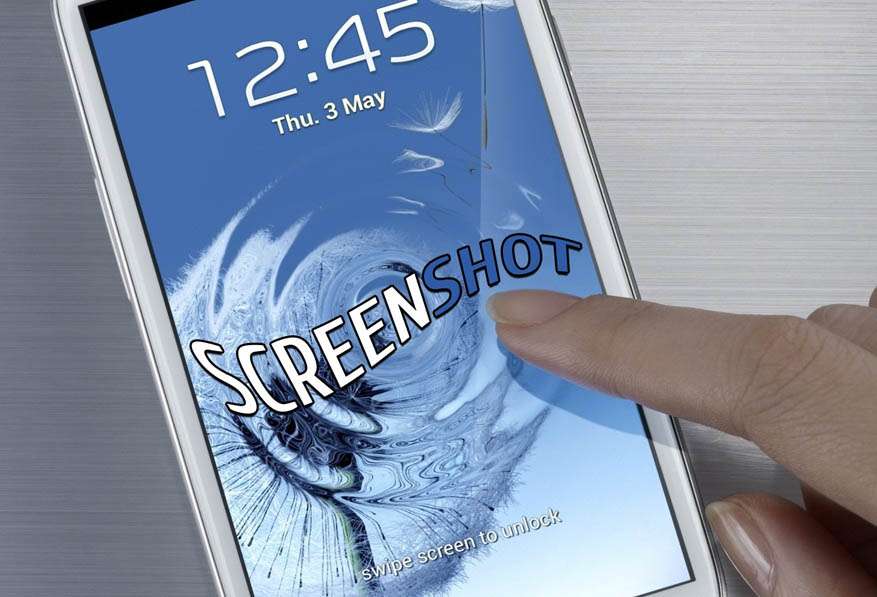
Jak pořídit snímek obrazovky na Samsung pomocí gesta?
Chcete-li na svém telefonu Samsung pořídit snímek obrazovky pomocí gest, musíte povolit funkci „Palm Save Screen“. Postup je následující:
Otevřete Nastavení
Vyberte "Další funkce"
Klikněte na kartu Pohyby a gesta (u některých modelů tento krok chybí)
Přejděte dolů, dokud nenajdete "Palm save screen" a povolte ji
Pokud chcete pořídit snímek obrazovky, stačí přejet okrajem dlaně z pravé strany doleva (ruka by se měla dotýkat displeje).
Během screenshotu bude obrazovka blikat a Samsung vydá zvuk jako při focení normální fotky. Obrázek se okamžitě uloží do galerie vašeho telefonu.
Telefony a tablety Samsung Galaxy Note mohou také pořizovat snímky obrazovky pomocí stylusu (pokud je model vybaven stylusem S Pen).
Jak pořídit snímek obrazovky na Samsung pomocí stylusu?
Pokud chcete na Samsung Galaxy Note nebo tabletu pořídit snímek obrazovky, nejprve vyjměte stylus S Pen a otevřete Air Command. Stačí stisknout tlačítko na stylusu nebo kliknout na ikonu stylusu na obrazovce zařízení. Existují dva způsoby, jak pořídit snímek obrazovky pomocí stylusu na zařízeních Samsung:
Metoda #1 - Zadávání textu na obrazovku
- Vyberte Screenshot z nabídky S Pen. Automaticky bude pořízen snímek obrazovky.
- Ihned poté lze screenshot upravit, například přidáním textu nebo obrázků. Snímek obrazovky lze také oříznout.
- Pokud chcete obrázek uložit do galerie, stačí vybrat možnost „Uložit“.
Metoda č. 2 – Smart Select
- Vyberte Smart Select z nabídky S Pen. Také vám dává možnost vybrat si jiný tvar pro zahájení oříznutí části obrazovky (čtverec, obdélník, ovál)
- Pomocí přerušovaných čar označte část, kterou chcete zachytit.
- Zvýrazněná část se zobrazí na displeji.
- Tvar snímku obrazovky můžete upravit přidáním nebo vyříznutím určitých částí v označené oblasti (znaky „+“ a „-“). Po úpravě vyberte Hotovo. I v tomto případě můžete
- screenshot si můžete upravit například přidáním nápisu nebo obrázku. Hotový obrázek můžete přidat do galerie opětovným kliknutím na „Uložit“.
- Snímek obrazovky na telefonech iOS
- Na chytrých telefonech Apple se snímek obrazovky pořídí pomocí kombinace tlačítka zámku obrazovky a tlačítka Domů. U starých modelů je zámek umístěn nahoře, u nových modelů na boku zařízení. Tlačítko Home najdete ve spodní části displeje.
Na iPhonu X, který nemá fyzické domovské tlačítko, se snímek obrazovky mírně liší. Pokud chcete pořídit snímek obrazovky, musíte současně stisknout tlačítko napájení na pravé straně zařízení a tlačítko pro zvýšení nebo snížení hlasitosti na levé straně telefonu.
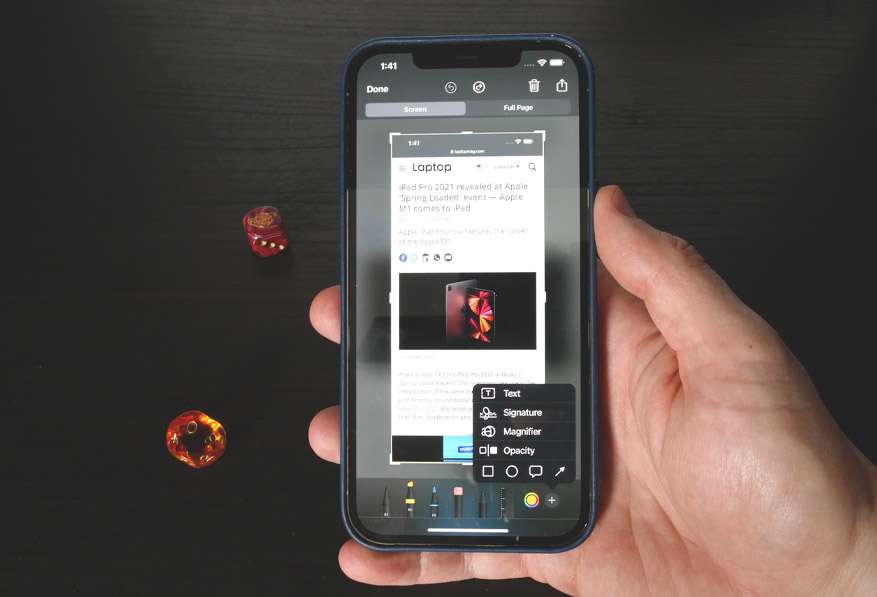
Umístění snímků obrazovky
Snímky obrazovky na telefonech Android budou uloženy ve složce Obrázky/Snímky obrazovky. Snímky obrazovky na zařízeních Apple najdete v části Fotky >> Alba >> Fotoaparát.
Vase hodnoceni:

 0
0
